
时间:2021-04-20 01:28:32 来源:www.win10xitong.com 作者:win10
近日,本站接到了许多用户都在咨询同一个问题,就是win10系统开启硬盘写入缓存方法。要是你是一名才接触win10系统的用户,可能处理win10系统开启硬盘写入缓存方法的问题的时候就不知道该怎么办了,有人问了,我没有任何电脑基础,我该怎么解决呢?小编这里提供一个解决步骤:1、首先按Win+X键,或右击开始按钮,在弹出的菜单中点击"设备管理器";:2、然后在设备管理器窗口中,展开磁盘驱动器,鼠标右键电脑硬盘,选择"属性"就可以很好的解决了。要是你没有看懂,那再看看下面的具体win10系统开启硬盘写入缓存方法的解决步骤。
操作流程:1。首先按Win X键,或者右键单击开始按钮,在弹出菜单中单击‘设备管理器’;如图: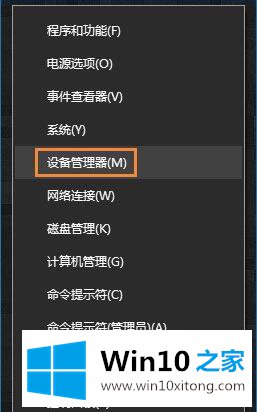
2.然后在设备管理器窗口中,展开磁盘驱动器,右键单击计算机硬盘,选择“属性”;如图: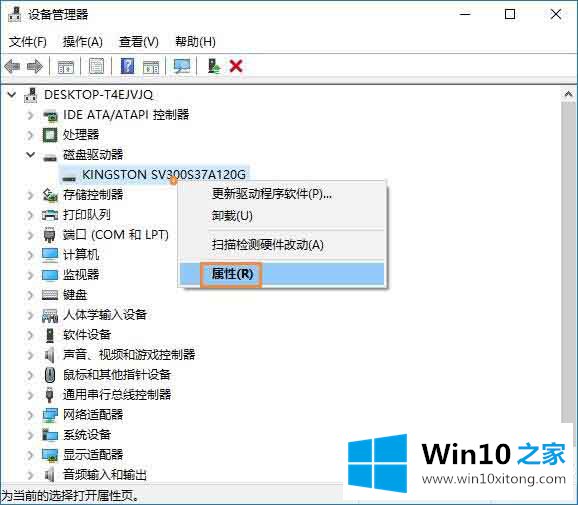
3.在弹出的硬盘属性窗口中,切换到“策略”项,选中“在设备上启用写缓存”,然后单击“确定”。(如果要关闭此功能,请取消选中。).如图: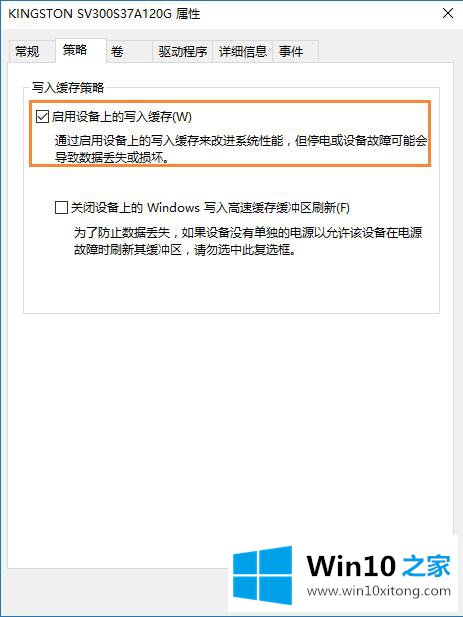
以上是win10系统中启动硬盘写缓存的方法,希望对大家有帮助。
上面的内容就是和大家说的win10系统开启硬盘写入缓存方法的解决步骤,本站还会每天发布很多关于windows系统的相关教程,同时也提供系统下载,请多多关注。